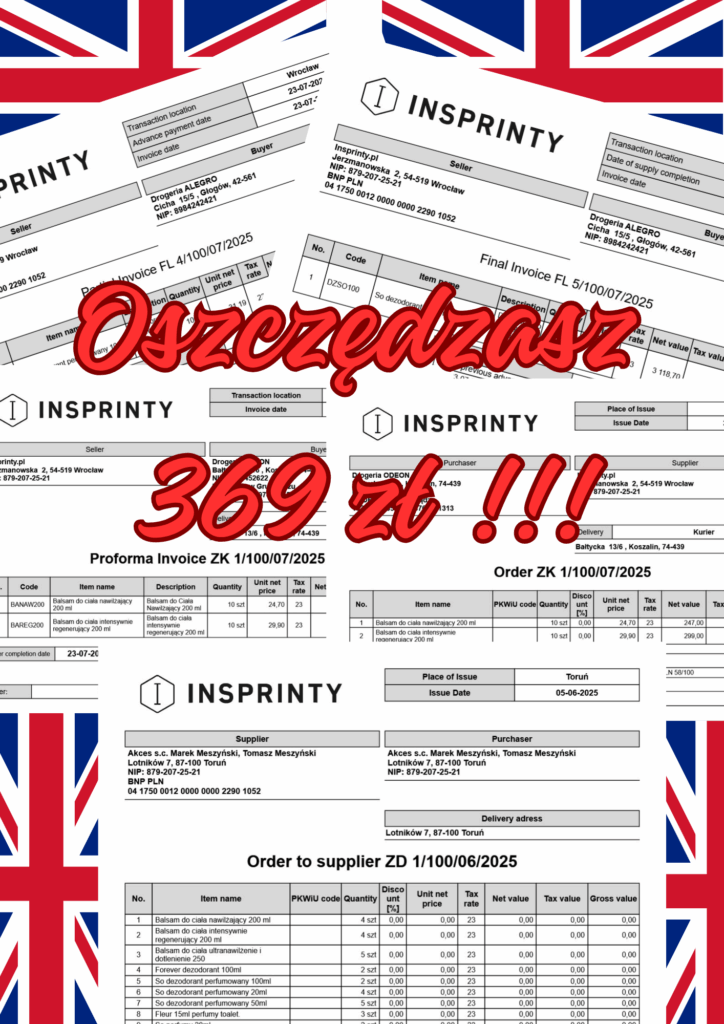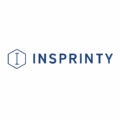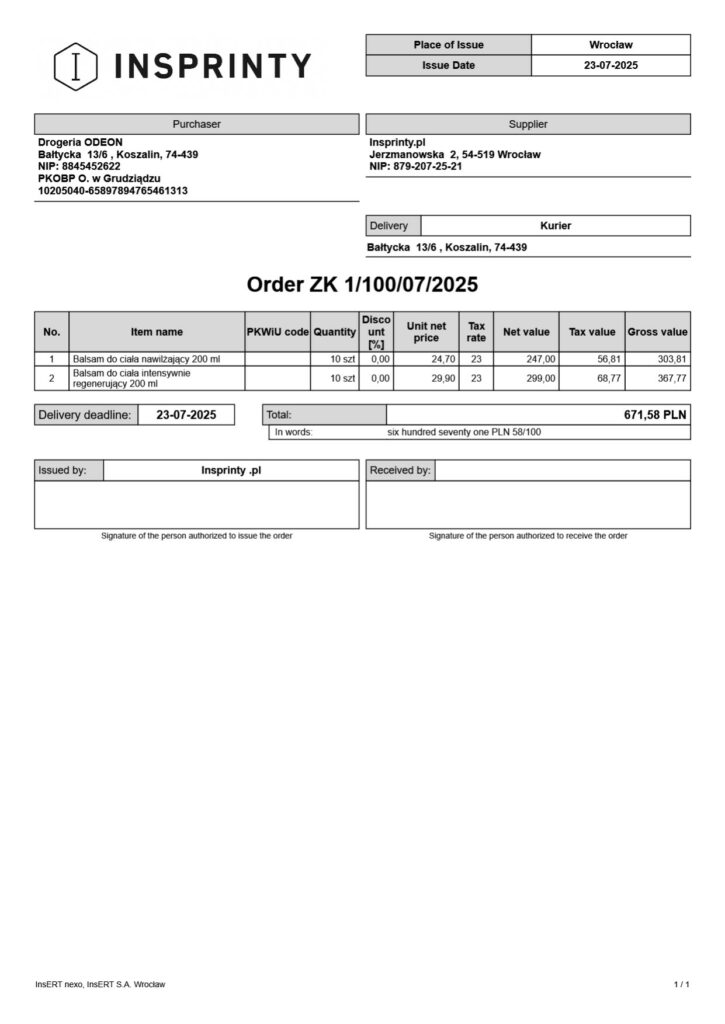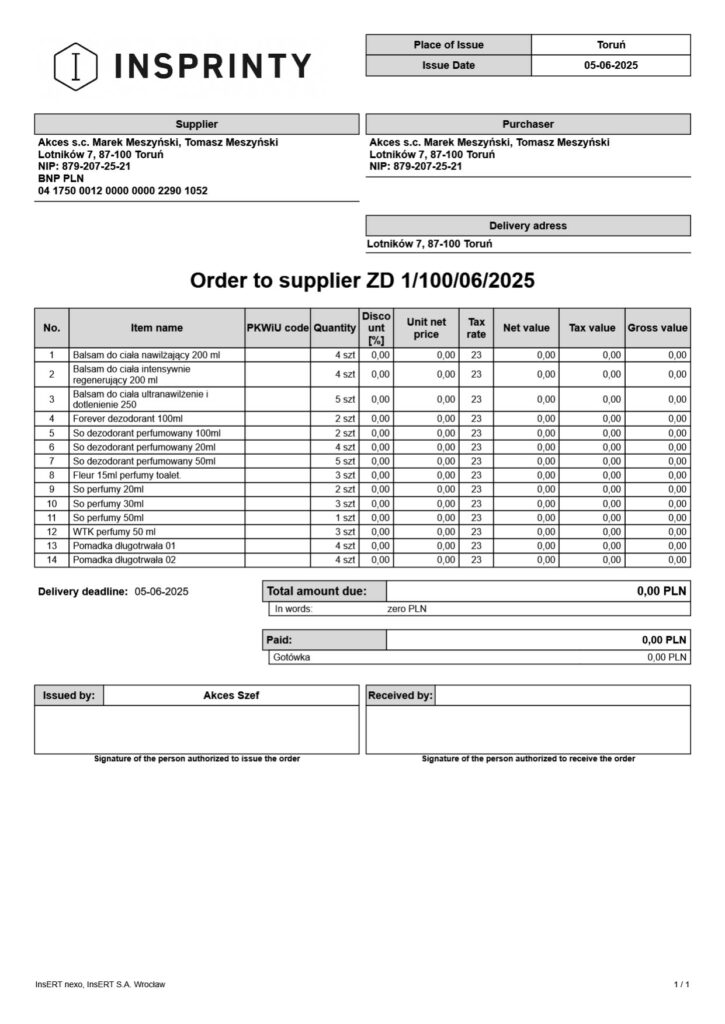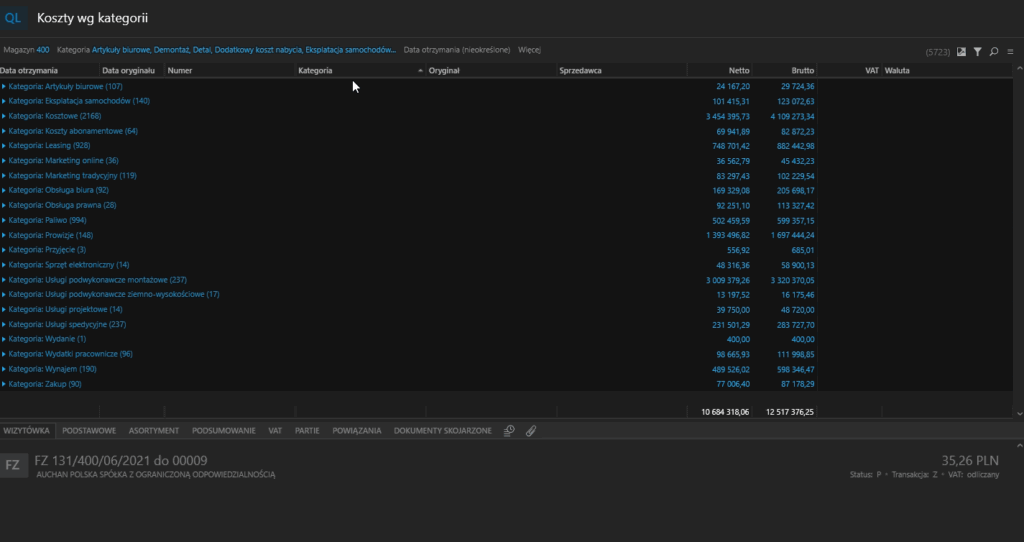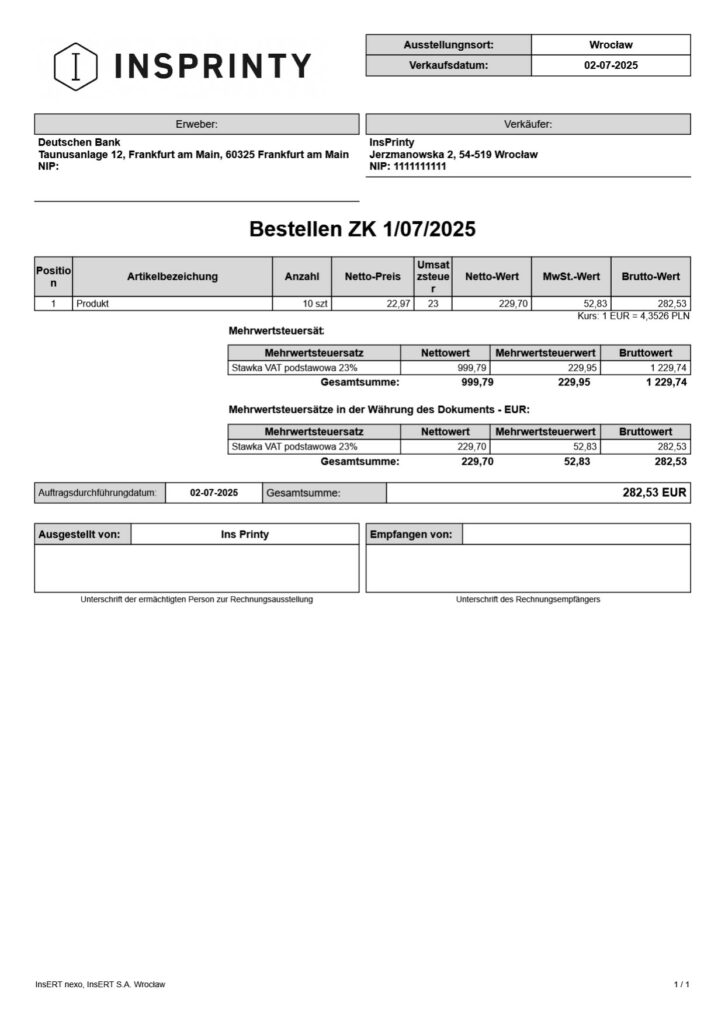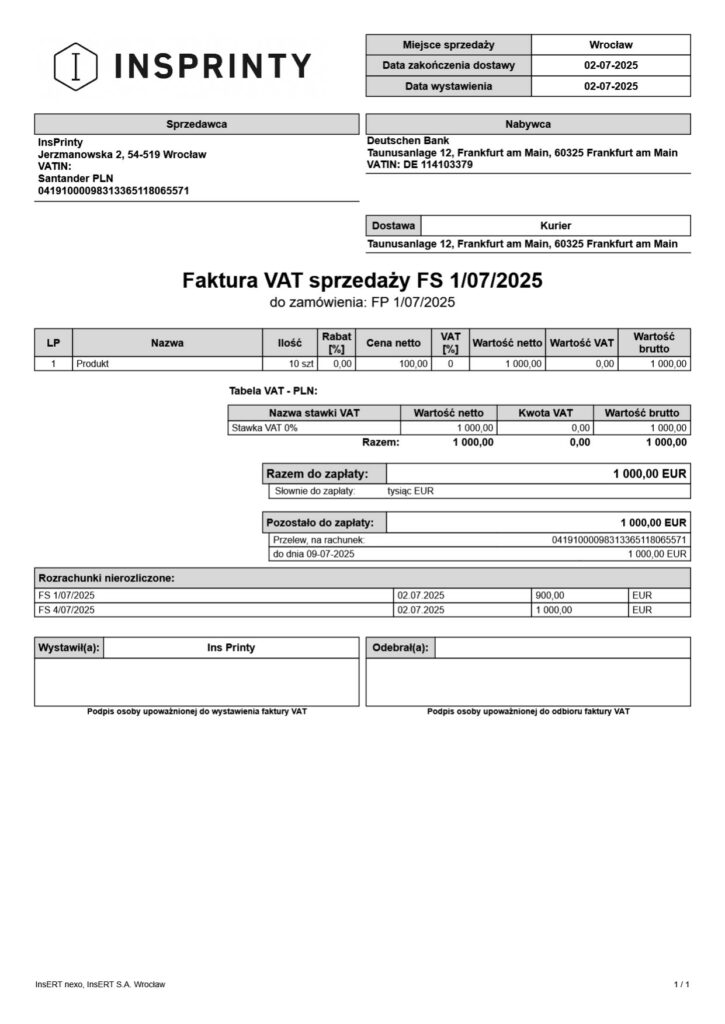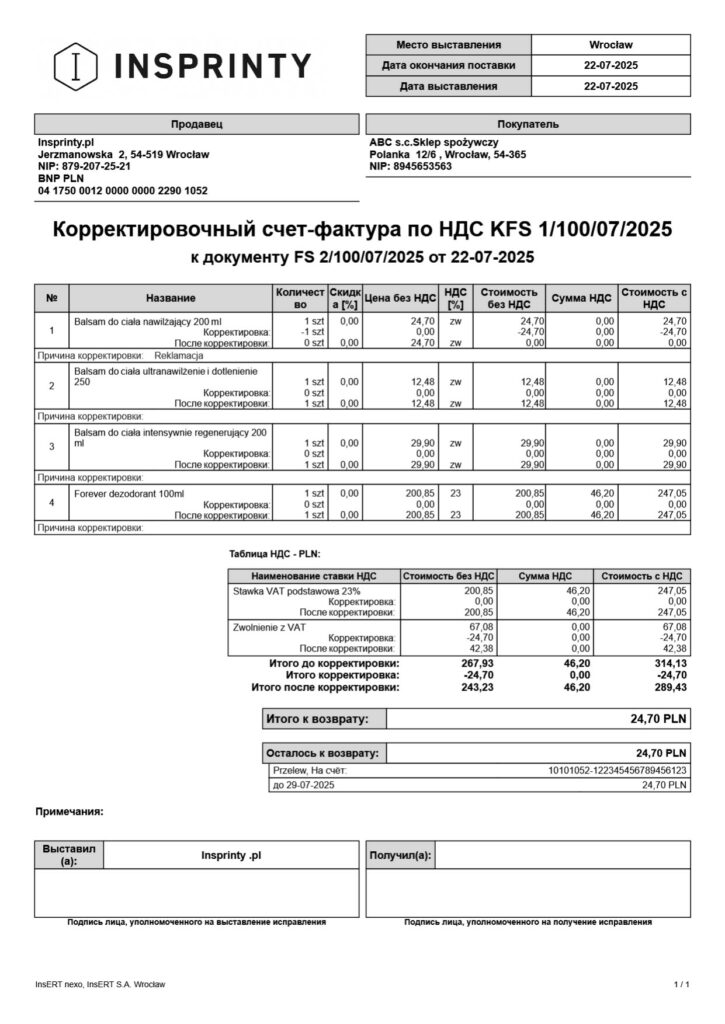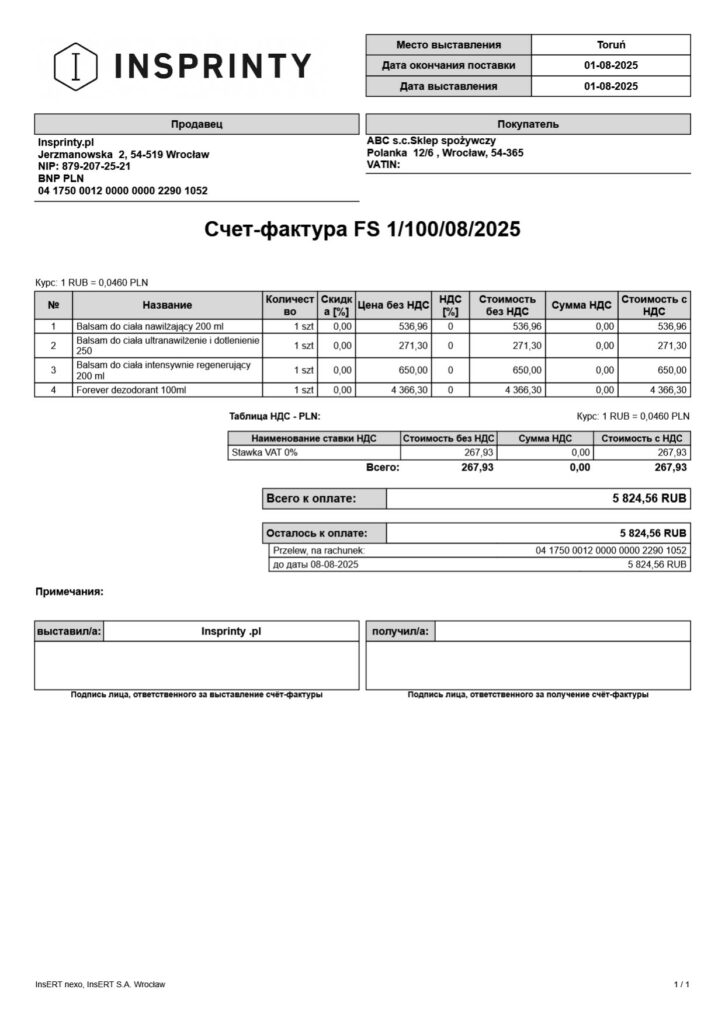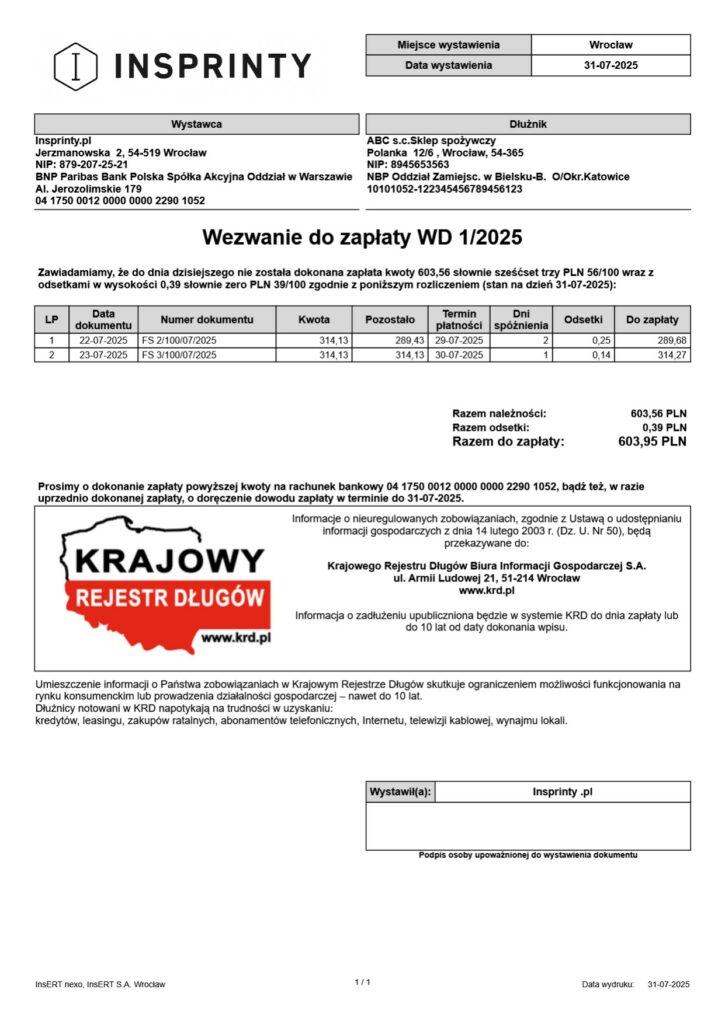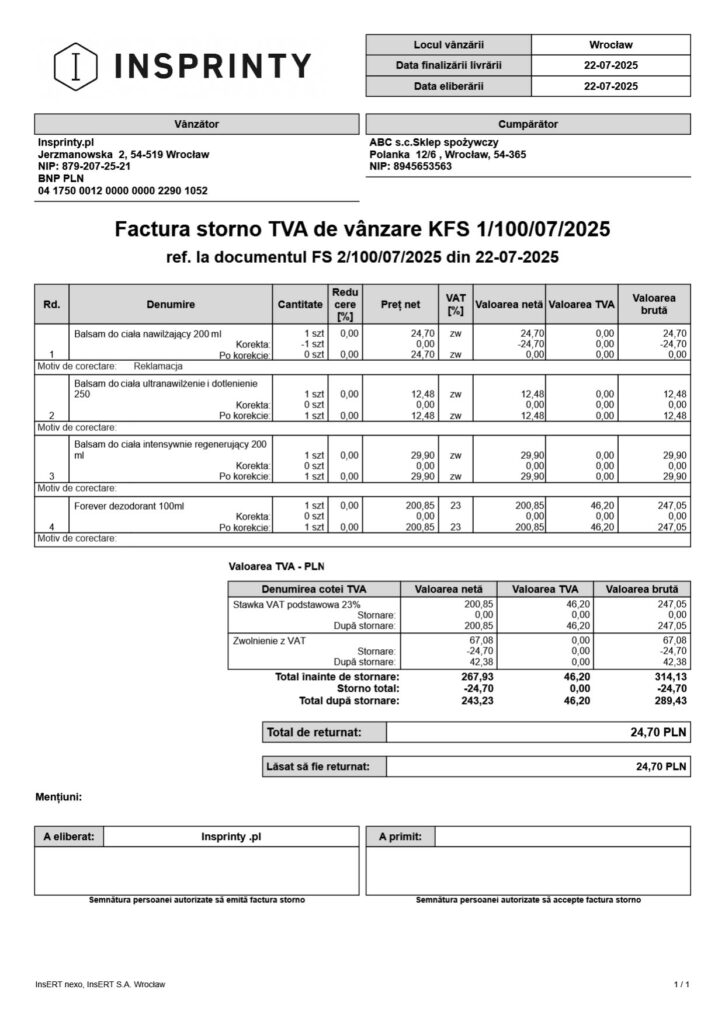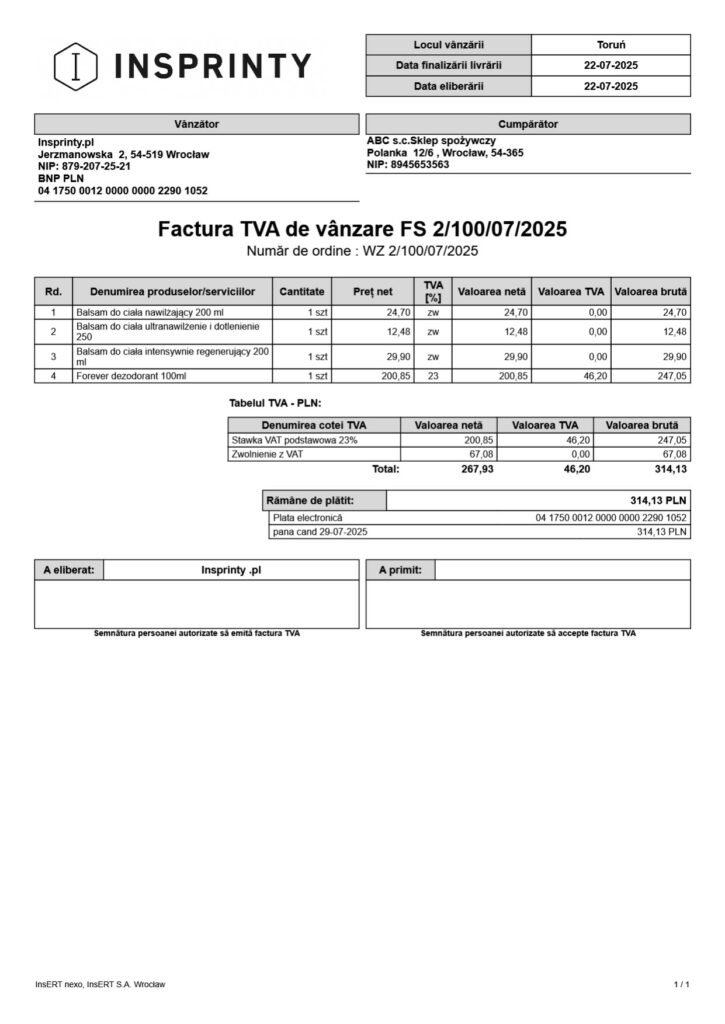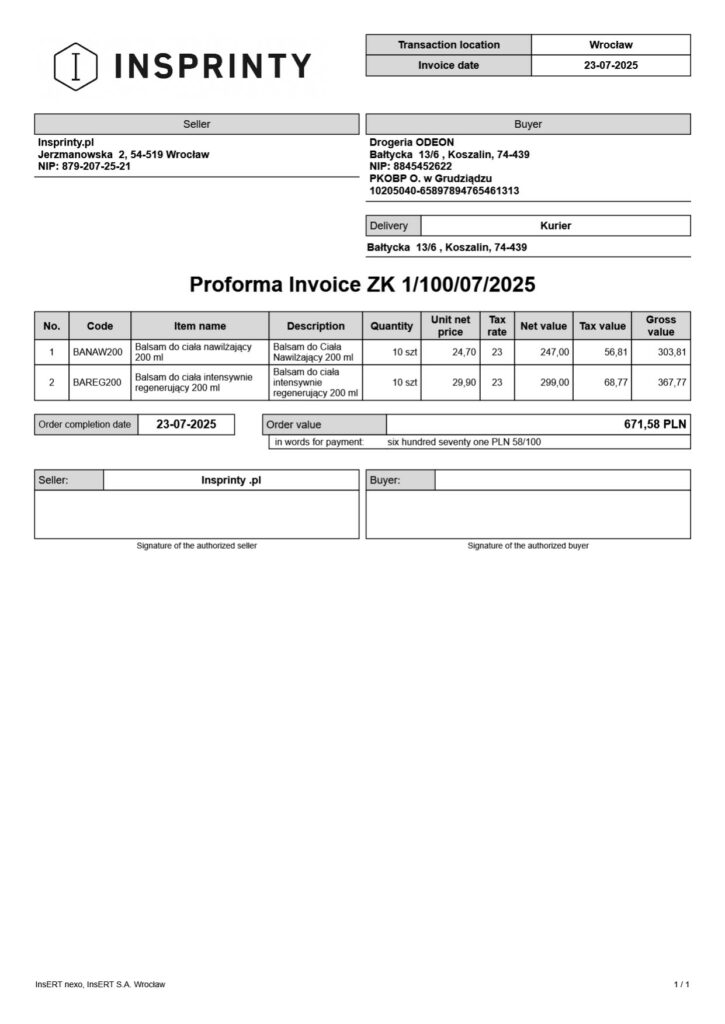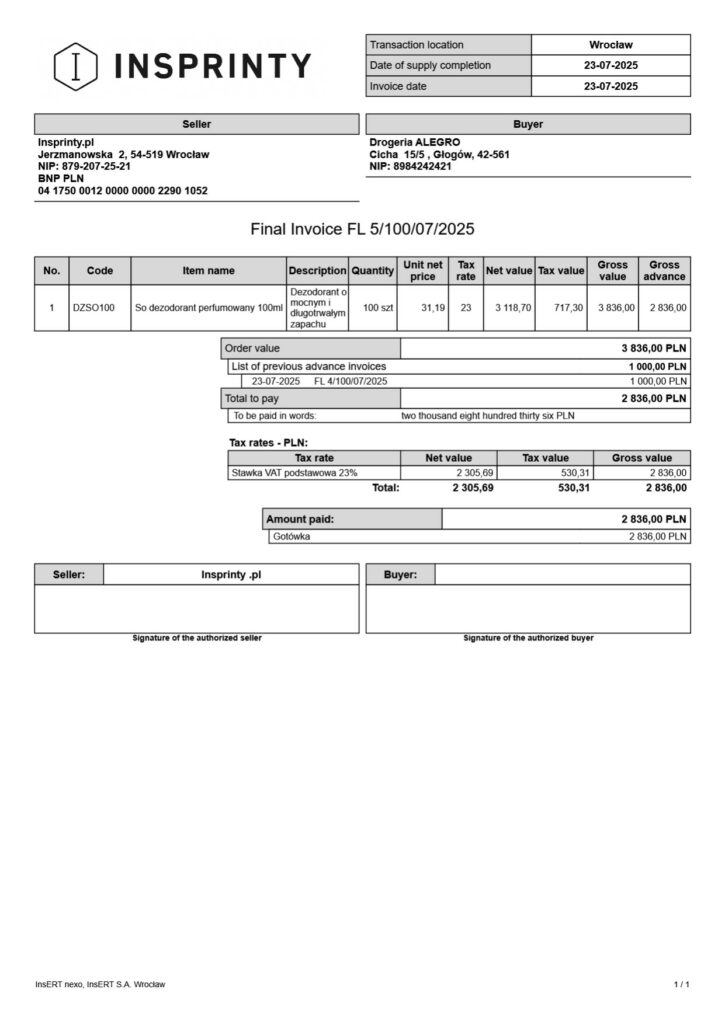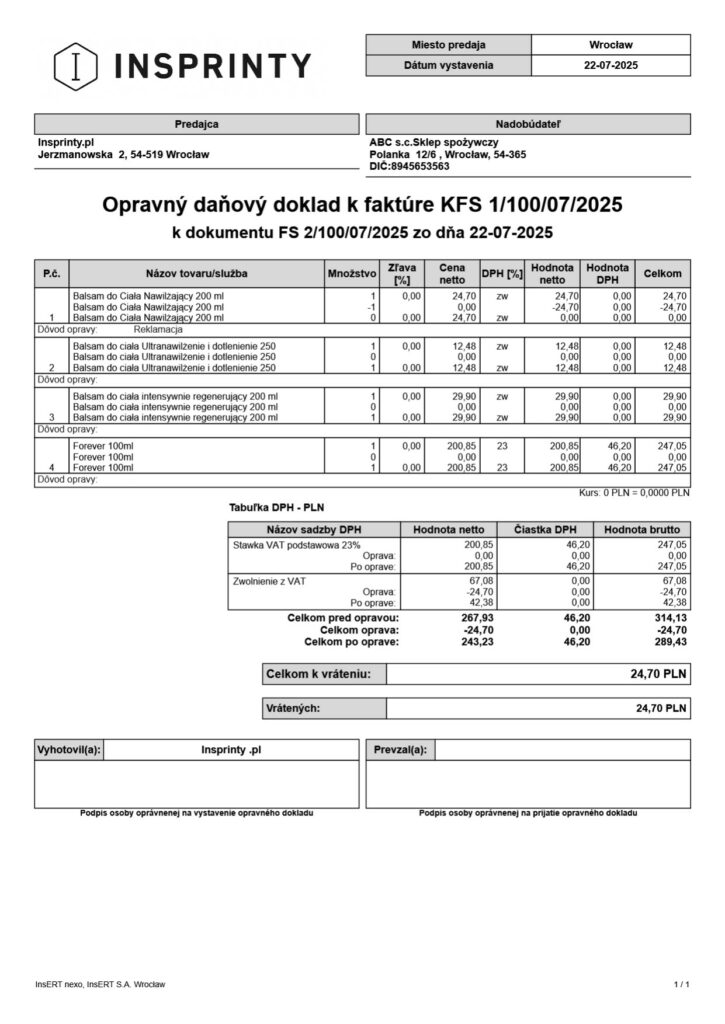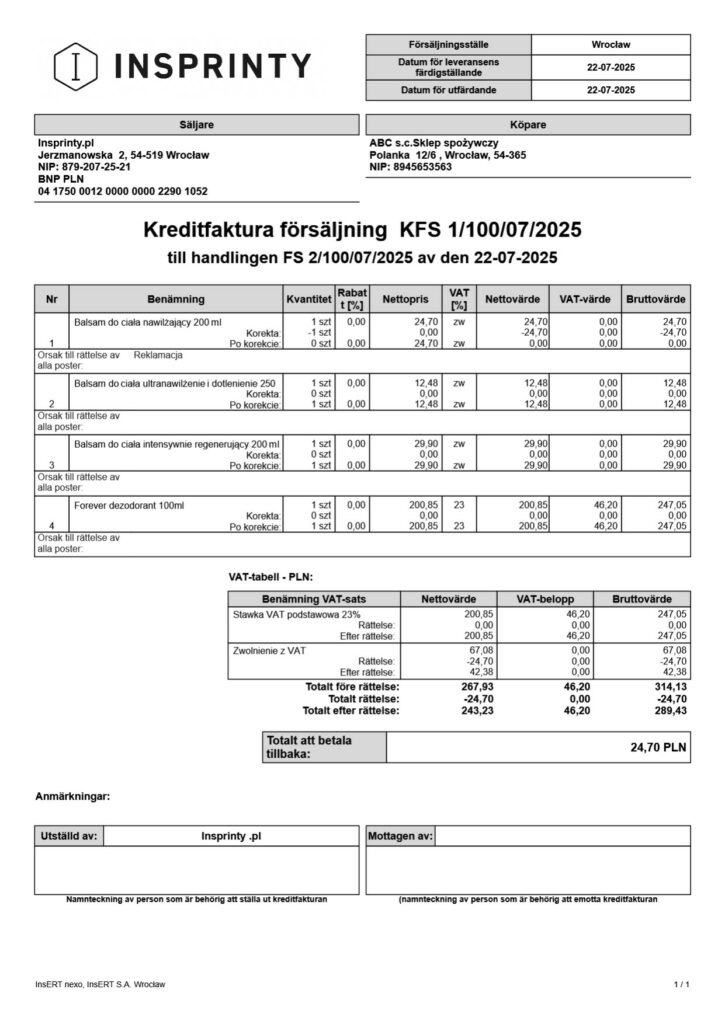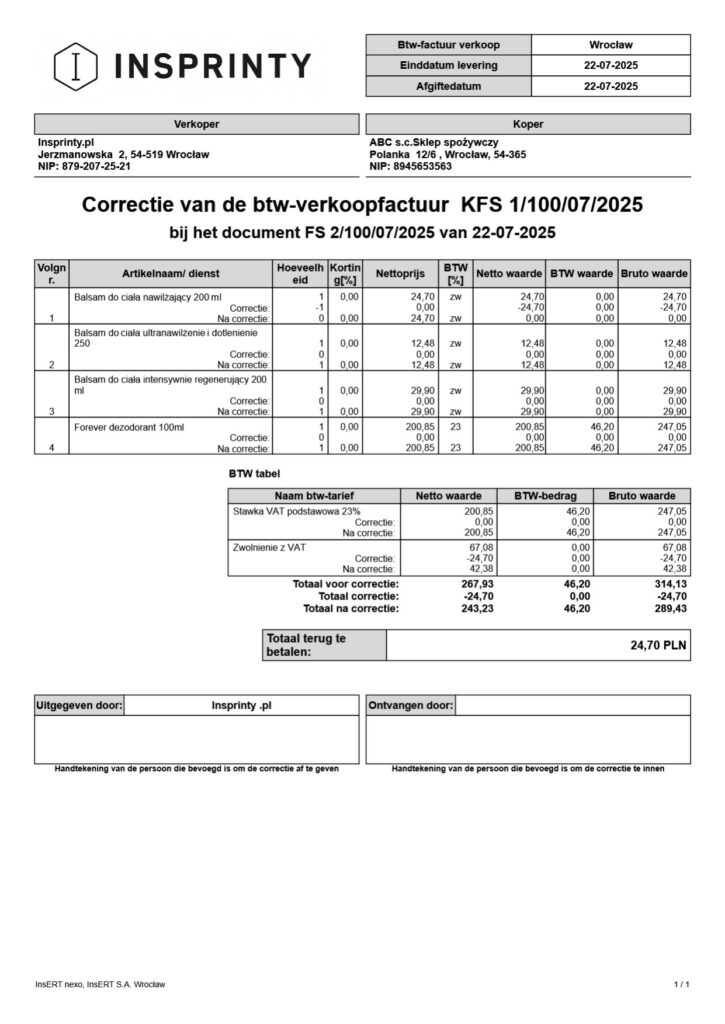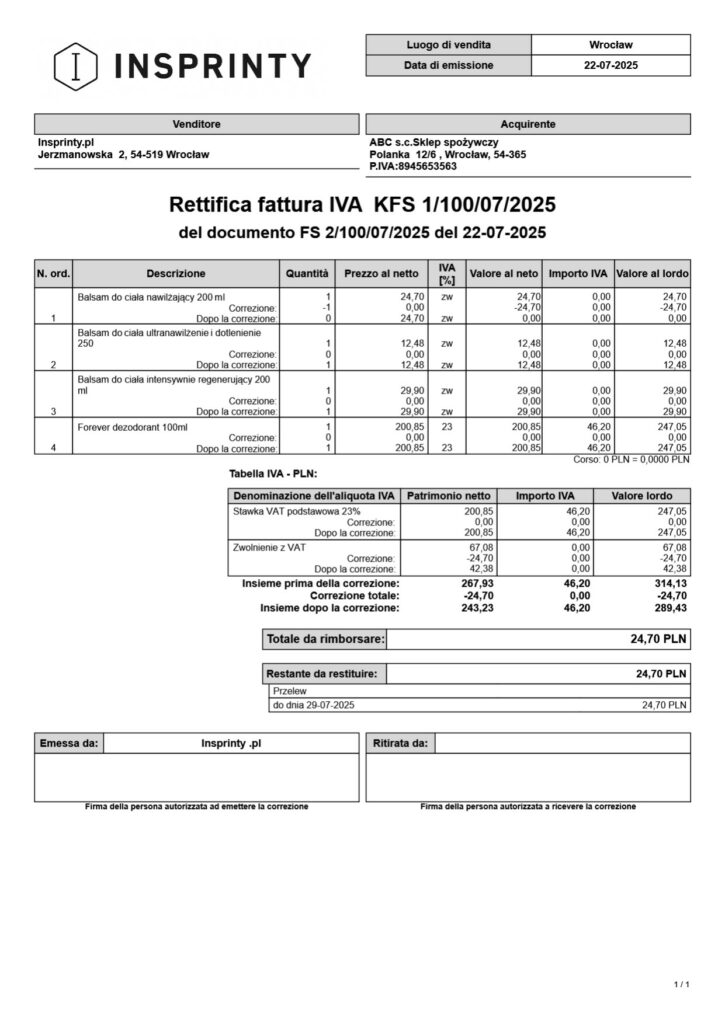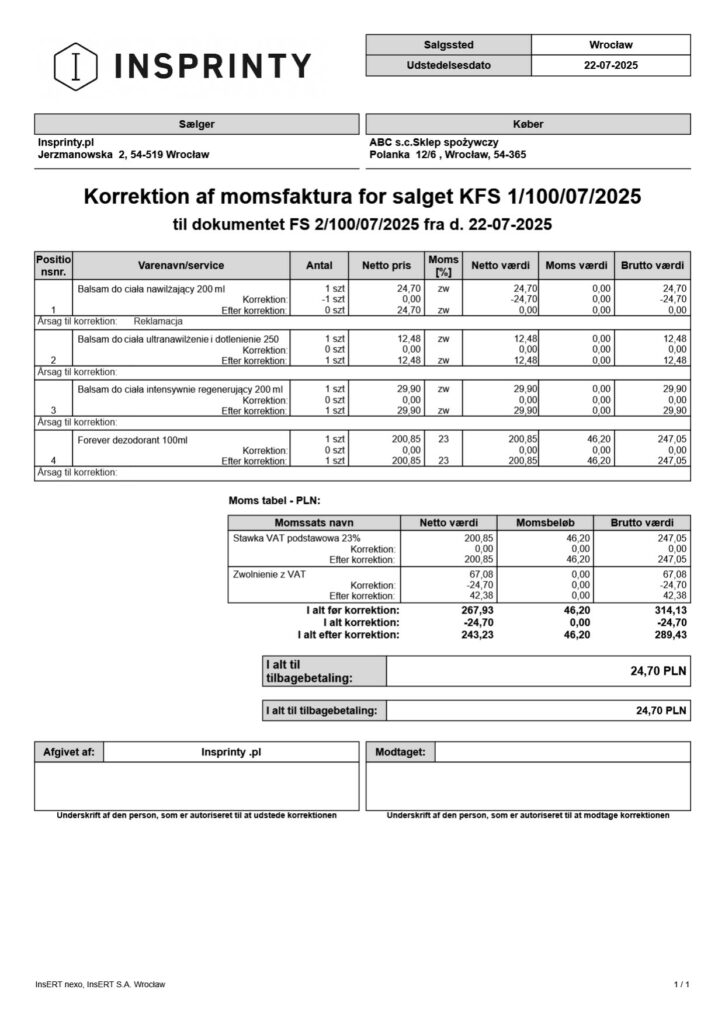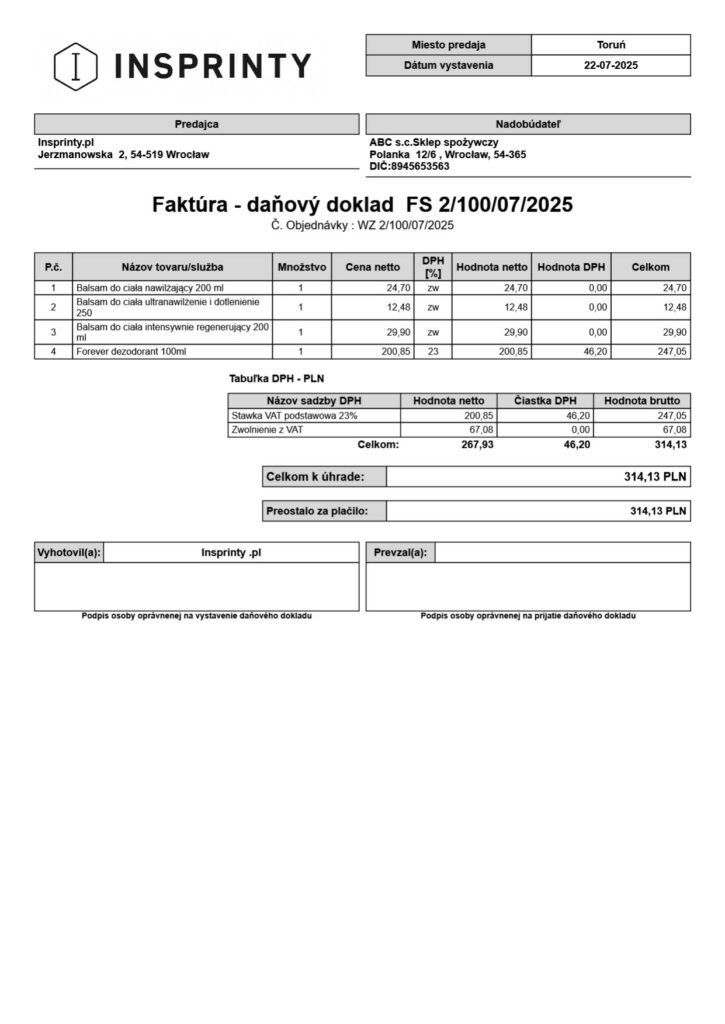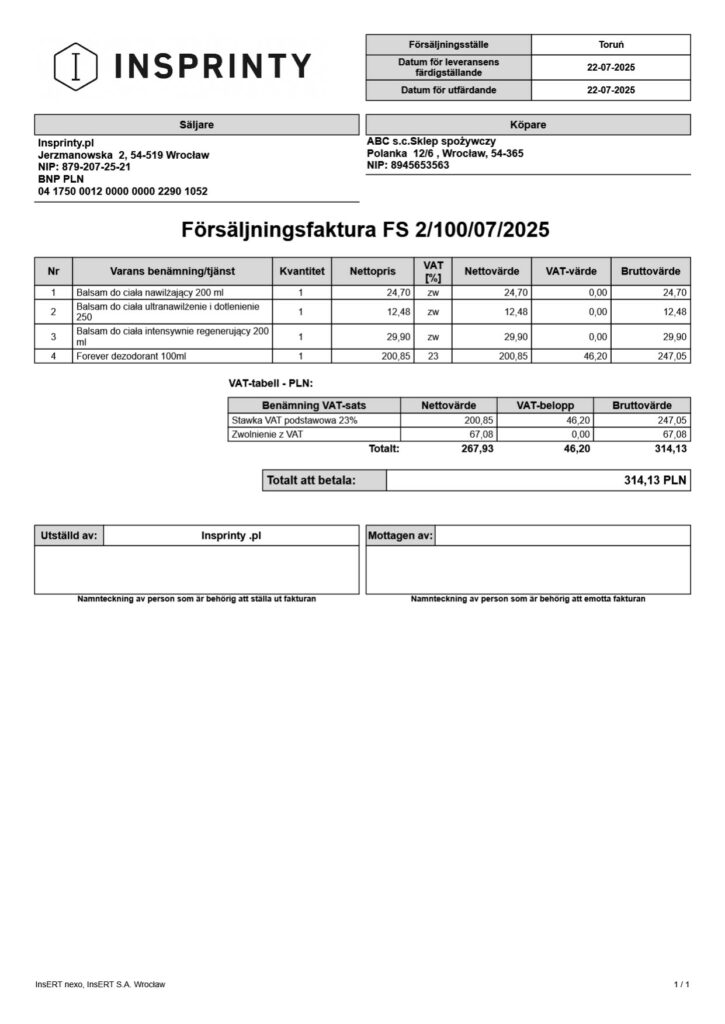Wzorce wydruków do Subiekta nexo PRO – faktury, korekty i dokumenty w wielu językach
Gotowe wzorce wydruków do Subiekta nexo PRO – bez kodowania, bez stresu. Oferujemy faktury sprzedaży, korekty, zamówienia, dokumenty WZ, ZK i wiele więcej – także w wersjach wielojęzycznych: niemieckiej, angielskiej, francuskiej, czeskiej i słowackiej. Wszystko, czego potrzebujesz, by Twój wydruk wyglądał jak wizytówka firmy.

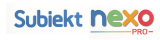

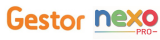


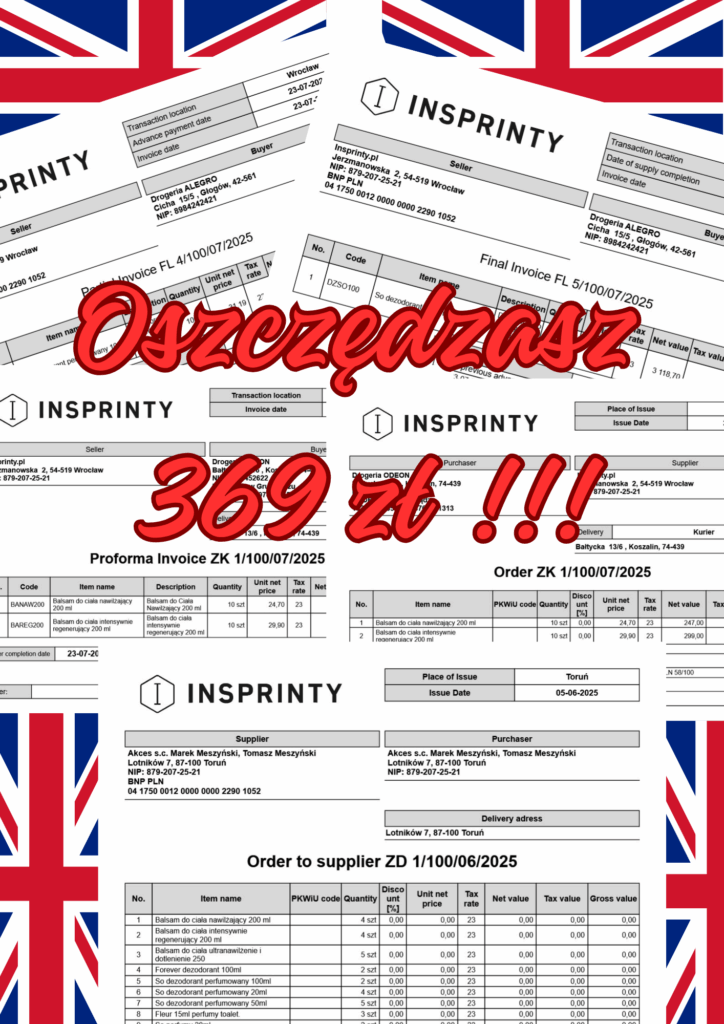
Zestaw dokumentów anglojęzycznych – Proforma, Zaliczkowa, ZK, ZD (Subiekt nexo PRO)
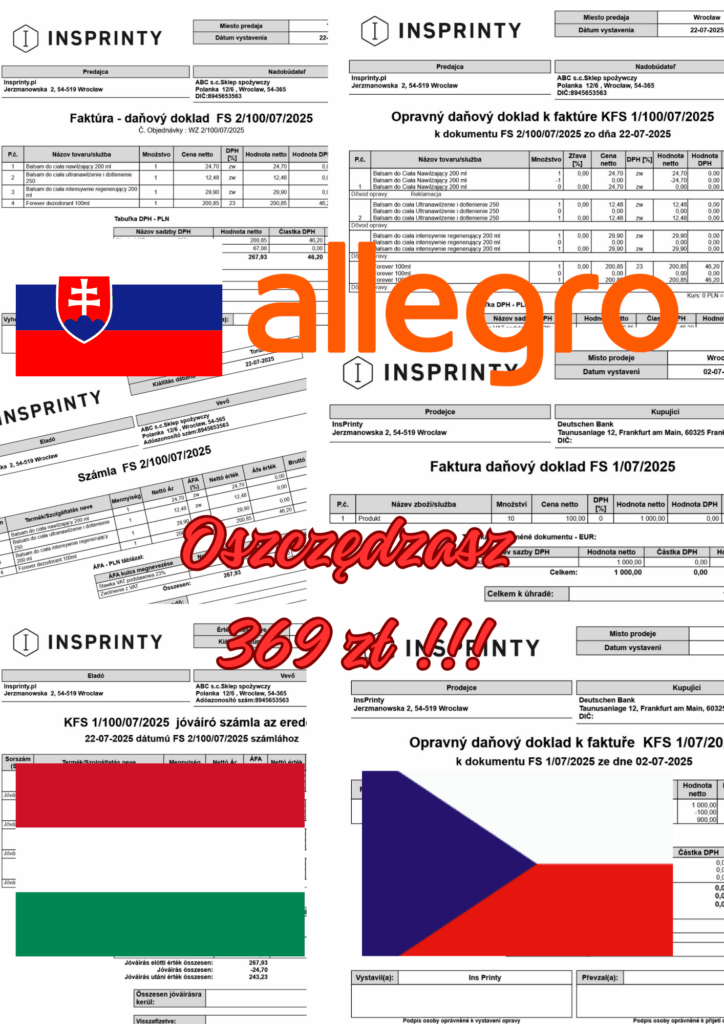
Zestaw faktur i korekt Allegro Export (Czechy, Słowacja, Węgry)
Angielskie zamówienie od klienta (ZK) – dla Subiekta nexo PRO
Angielskie zamówienie do dostawcy ZD – (Subiekt nexo PRO)
Raport: Koszty wg kategorii – pełna kontrola wydatków w Subiekt nexo PRO
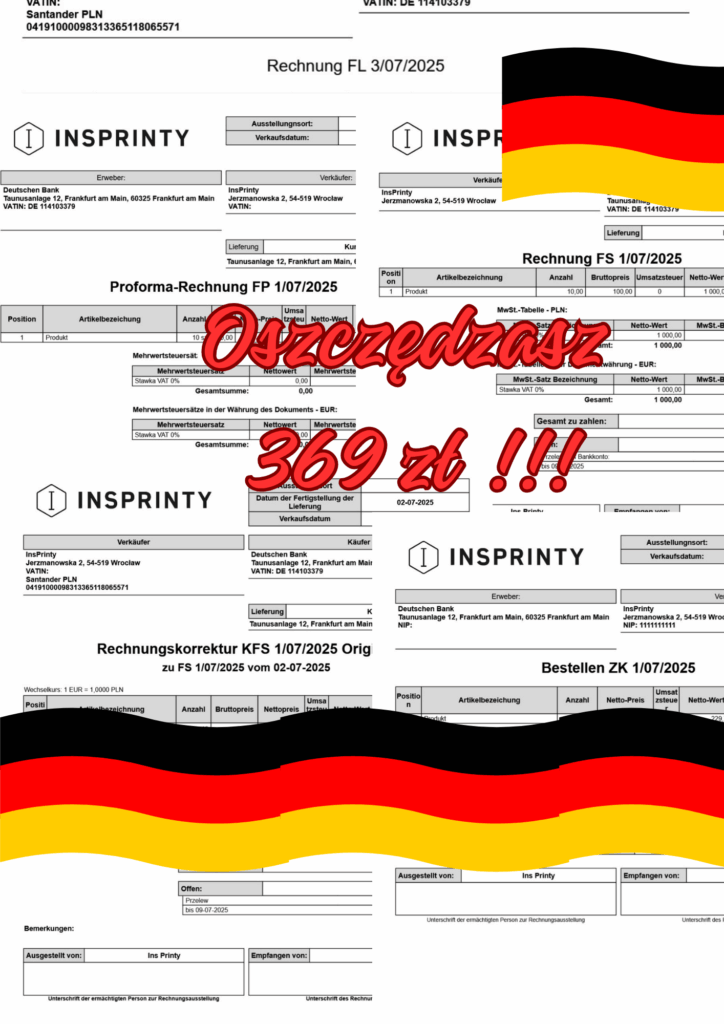
Zestaw dokumentów niemieckojęzycznych FS, FP, FL, KFS– Subiekt nexo PRO
Niemieckie Zamówienie Klienta (ZK)- Subiekt nexo PRO
Faktura Sprzedaży z listą nierozliczonych rozrachunków Wzorzec wydruku Subiekt nexo PRO
Dlaczego warto używać wzorców wydruków do Subiekta nexo PRO?
Gotowe do użycia od razu po zakupie
Wielojęzyczne faktury bez stresu
Więcej niż standard
Wybierz jedną z kategorii
Polecane produkty
Rosyjska korekta faktury Subiekt nexo PRO
Rosyjska Faktura sprzedaży dla Subiekt nexo PRO
Wezwanie do zapłaty KRD Subiekt Nexo PRO
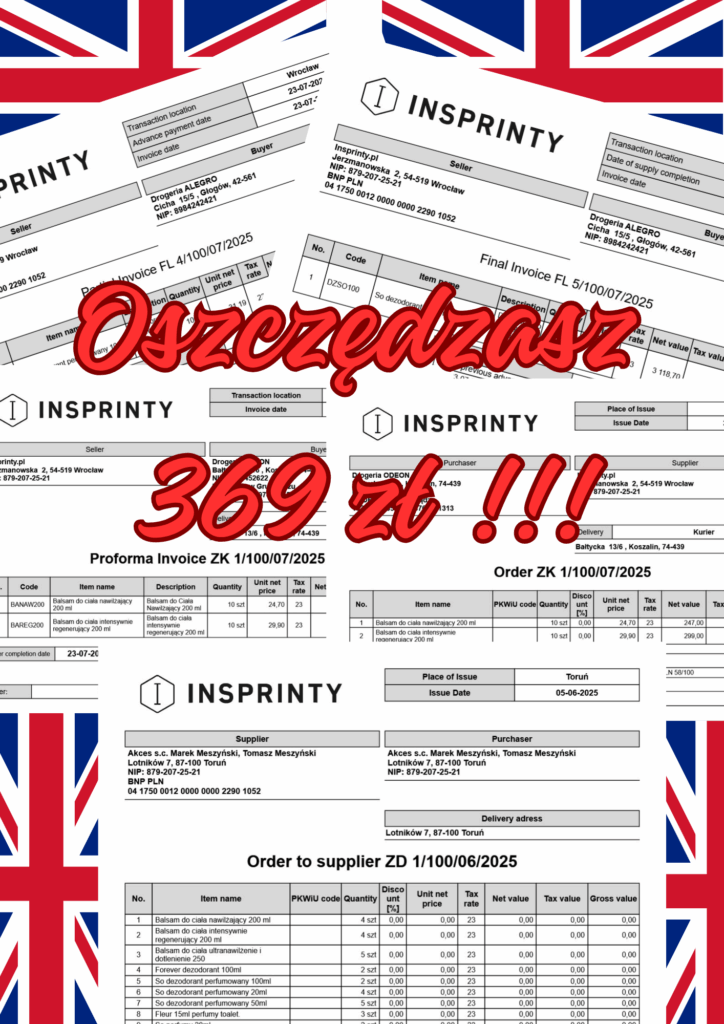
Zestaw dokumentów anglojęzycznych – Proforma, Zaliczkowa, ZK, ZD (Subiekt nexo PRO)
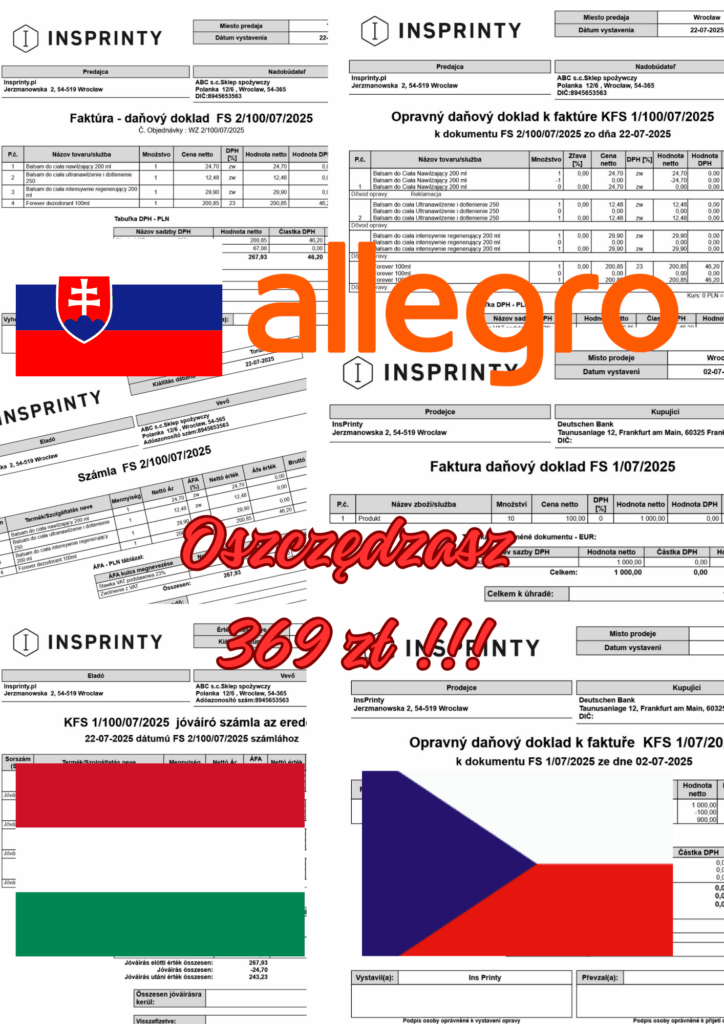
Zestaw faktur i korekt Allegro Export (Czechy, Słowacja, Węgry)
Rumuńska korekta faktury (Factura storno TVA de vânzare)
Rumuńska faktura sprzedaży z VAT (Factura TVA de vânzare)
Angielska faktura pro forma (Proforma Invoice)
Angielska faktura zaliczkowa + końcowa (Partial + Final Invoice)
Angielskie zamówienie od klienta (ZK) – dla Subiekta nexo PRO
Angielskie zamówienie do dostawcy ZD – (Subiekt nexo PRO)
Słowacka Korekta Faktury Sprzedaży (Subiekt nexo PRO)
Szwedzka Korekta Faktury Sprzedaży – (Subiekt nexo PRO)
Portugalska Korekta Faktury Sprzedaży - (Subiekt nexo PRO)
Holenderska Niderlandzka Korekta Faktury Sprzedaży – (Subiekt nexo PRO)
Włoska Korekta Faktury Sprzedaży (Subiekt nexo PRO)
Węgierska Korekta Faktury Sprzedaży - (Subiekt nexo PRO)
Duńska Korekta Faktury Sprzedaży - (Subiekt nexo PRO)
Słowacka Faktura Sprzedaży – (Subiekt nexo PRO)
Szwedzka Faktura Sprzedaży – (Subiekt nexo PRO)

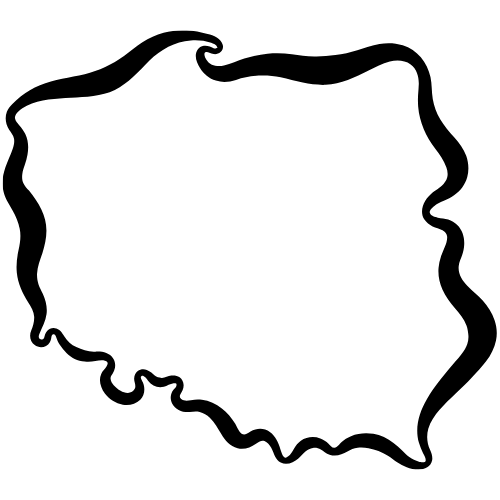
Polska firma
Działamy lokalnie, znamy realia Insert nexo i Insert GT od podszewki.

Najwyższa jakość
Każdy wzorzec testujemy i dopracowujemy w realnym środowisku.
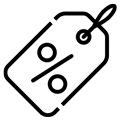
Najlepsze ceny
Gotowe szablony za ułamek kosztów indywidualnych wdrożeń.

Tylko bezpieczne płatności
Szyfrowane transakcje i natychmiastowy dostęp do plików.
Jak dodać wzorzec do Subiekta nexo pro
Nasze wzorce wydruków do Subiekta nexo PRO działają od razu – bez kodowania i bez stresu.
Krok 1: Przejdź do konfiguracji wzorców wydruku
Ścieżka: Konfiguracja → Wzorce wydruku
Krok 2: Wybierz „Importuj wzorzec z konfiguracją”
W menu wzorców kliknij Import, następnie wybierz Importuj wzorzec z konfiguracją.
Krok 3: Wskaż plik wzorca .npt i zatwierdź
Wskaż plik wzorca z dysku, kliknij Otwórz, nadaj nazwę i zatwierdź.
Krok 4: Zatwierdź nazwę wzorca i zapisz
Nadaj unikalną nazwę i zatwierdź klikając OK.
Krok 5: Ustaw wzorzec jako domyślny
Kliknij prawym przyciskiem myszy na nowym wzorcu i wybierz Ustaw jako domyślny.
Krok 6: Użyj wzorca przy wydruku dokumentu
Podczas drukowania wybierz z listy nowo dodany wzorzec.
🧠 Wskazówki końcowe:
- Jeśli nie widzisz opcji „Importuj”, upewnij się, że masz wersję PRO lub odpowiednie uprawnienia.
- Wzorce systemowe są tylko do odczytu – musisz je powielić, aby móc je edytować.
- Pliki wzorców mają rozszerzenie .npt i często pochodzą z zewnętrznych źródeł, takich jak Insprinty.
Zobacz koniecznie popularne produkty
Rosyjska korekta faktury Subiekt nexo PRO
Rosyjska Faktura sprzedaży dla Subiekt nexo PRO
Wezwanie do zapłaty KRD Subiekt Nexo PRO